Windowsキーが思わぬ動きをして作業が中断するたびに、どこで割り当てを直せば良いのか、そして安全に変更できるのか悩んでいませんか?
こちらの案内では長年の現場経験を基に、無料ツール、レジストリ編集、スクリプト活用という三つの方法を順を追って示し、それぞれの特色と安全策をまとめて解説します。迷いや不安を残さず、好みのキー配置で作業速度をすぐに高められる点が大きな利点です。
もうキー操作で感じるストレスを手放し、気持ち良くパソコンに向かいませんか。手順どおりに進めるだけで数分後には新しいキー配置が活躍します。準備が整えば、安心して次の章へ進み、快適な操作を手に入れましょう。
Windowsキーの割り当てを変えるやさしい手順

Windowsキーを自分好みの動きにカスタマイズしたいとき、いきなり難しい操作に飛び込むのは少しハードルが高いですよね。そこで初心者でも取り組みやすい方法をいくつか集めてみました。
- PowerToys Keyboard Manager:Microsoft公式のツールで、GUI操作だけでキーを置き換えられる手軽さが魅力です。
- AutoHotkey:スクリプトを使って細かい割り当てを自在に書けるので、プログラマーならではの複雑なショートカットにも対応できます。
- レジストリ編集:直接Windowsの設定を変更する方法ですが、あらかじめバックアップを取ればOSレベルで確実に反映されます。
- メーカー純正ユーティリティ:一部のキーボードやノートPCでは専用ソフトが提供されており、専用機能と組み合わせたカスタマイズが可能です。
それぞれの方法には特徴があるので、自分の慣れや必要なカスタマイズ度合いに合わせて選んでみてください。
PowerToysでパッと書き換える
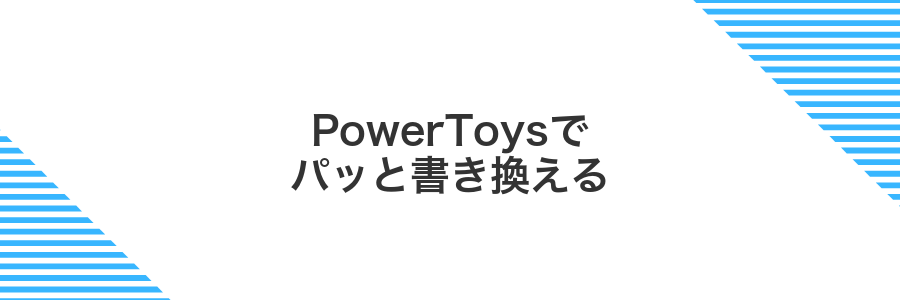
Microsoftが提供するPowerToysには「Keyboard Manager」という機能があって、Windowsキーを含むあらゆるキーの割り当てを画面操作だけでサクッと変えられます。
レジストリを直接いじる必要がなく、再起動なしで即時反映されるので安心感があります。キーごとやアプリごとの設定もできるから、メールや開発ツールなどシーンに合わせたカスタマイズにぴったりです。
①MicrosoftStoreを開いてPowerToysを入れる
画面左下のタスクバーにある検索アイコンをクリックし「MicrosoftStore」と入力してアプリを開きます。
検索欄に「PowerToys」と入力し公式の〈PowerToys〉アプリを選択します。
〈インストール〉ボタンをクリックし完了するまで少し待ちます。
②PowerToysを起動してKeyboardManagerを開く
スタートメニューを開いてPowerToysを探し、アイコンをクリックしてください。
アプリが立ち上がったら、左側リストのKeyboard Managerを選びます。
初回はアクセス許可を求められるので「はい」をクリックして進めてください。
③Remapakeyをクリックする
PowerToysの画面左側でKeyboard Managerを選択し、右側にあるRemap a keyボタンを見つけます。ボタンが表示されたらクリックして先へ進んでください。
PowerToysを管理者権限で起動していないとキーの割り当て変更が反映されないことがあるので注意してください。
④左列でWinキーを選び右列で新しいキーを選ぶ
左側のプルダウンを開いてWinをクリックしてください。そのあと右側のプルダウンを開き、新しく割り当てたいキー(例:CtrlやAlt、任意の文字キー)を選んでください。
リストが長いときは上部の検索欄にキー名を入力すると、すばやく見つけられます。
⑤OKを押してPCを再起動する
表示されたダイアログでOKをクリックします。自動的に開いているアプリが終了し、Windowsが再起動されます。完了まで数分かかることがあるので、そのまま待ちましょう。
再起動中は電源を切ったりスリープ状態にしたりしないでください。
レジストリでじっくりカスタマイズ

Windowsキーをぐっと自由に振り分けたいなら、レジストリを直接いじる方法がおすすめです。設定ツールでは対応しきれないキーの組み合わせや細かい動きを、自分の思い通りにカスタマイズできます。
レジストリを触るときはバックアップを取ると安心です。慣れてくれば、アプリ切り替えやウィンドウ操作などを一発で呼び出す設定ができるので、キーボード操作がもっと楽しく効率的になります。
①Win+Rでregeditと打ちレジストリエディターを開く
まずはWin+Rキーを同時に押して「ファイル名を指定して実行」を開きます。
入力欄にregeditと打ち込んでEnterキーを押してください。
管理者権限の確認画面が出たら「はい」を選んで続行してください。
②HKEYLOCALMACHINE\SYSTEM\CurrentControlSet\Control\KeyboardLayoutを探す
左側のフォルダーツリーで「HKEY_LOCAL_MACHINE」をクリックし、続けて「SYSTEM」「CurrentControlSet」「Control」「KeyboardLayout」と順に開きます。途中でツリーが深くて迷いそうになったら、画面上部のアドレスバーにHKEY_LOCAL_MACHINE\SYSTEM\CurrentControlSet\Control\KeyboardLayoutをコピー&ペーストしてEnterキーを押すと一気にジャンプできてとても便利です。
③ScancodeMapを作成しバイナリ値を入力する
Windows付属のメモ帳など、好みのテキストエディタを起動して空のファイルを用意します。
以下は例です。矢印の貼り付け先や無効化したいキーコードを自分用に変更してから保存してください。
Windows Registry Editor Version 5.00 [HKEY_LOCAL_MACHINE\SYSTEM\CurrentControlSet\Control\Keyboard Layout] “Scancode Map”=hex:00,00,00,00,00,00,00,00,1D,00,38,00,00,00,00,00「ファイル名.reg」でデスクトップなどに保存します。拡張子を必ず .reg にしてください。
④保存してWindowsを再起動する
キー割り当てを編集したらエディターのメニューから保存をクリックしてください。レジストリを変更した場合は変更を確定するダイアログではいを選びます。そのあとPCを再起動すると設定したWindowsキーの動きが有効になります。
AutoHotkeyで好き放題スクリプト

AutoHotkeyを使うとWindowsキーを自由に再定義できます。プログラミング経験があると関数化や条件分岐を使って、たった一行のスクリプトで複雑なショートカットや定型操作が実行可能です。例えばWindowsキー+Sで任意のフォルダを開いたり、連続タスクをまとめて動かせたりします。公式ドキュメントやコミュニティが充実しているので、わからないときも安心です。自分好みの操作を好きに組み立てられる楽しさを味わいたいときにぴったりの方法です。
①公式サイトからAutoHotkeyをダウンロードする
ブラウザを開いてアドレスバーにhttps://www.autohotkey.comを入力してください。
「Download」メニューからCurrent Versionのインストーラーをクリックして、わかりやすい場所に保存してください。
公式サイト以外からのダウンロードは危険です。URLを必ず確認してください。
②デスクトップで新規テキストを.ahkにリネームする
デスクトップ上の何もない場所を右クリックして新規→テキストドキュメントを選んでください。
「新規テキスト ドキュメント.txt」ができたら右クリック→名前の変更を押します。
ファイル名を好きな名前.ahkに編集してEnterキーを押しましょう。
最初に拡張子が見えない場合は、エクスプローラーの[表示]タブで「ファイル名拡張子」にチェックを入れてから操作してください。
③スクリプトにLWin::Send^cなどと書く
スクリプトにLWin::Send ^cと書き込みます。LWinは左Windowsキー、^はCtrlを表します。
この一行で左Windowsキーを押すとCtrl+Cが送信され、コピー操作が実行されるようになります。
上書き保存したらタスクバーのAutoHotkeyアイコンを右クリック→Reload This Scriptを選んで変更を反映させましょう。
④ダブルクリックでスクリプトを動かす
エクスプローラーで保存先のスクリプトファイル(拡張子が .bat や .ps1 のもの)を探して、ファイル名をダブルクリックします。管理者権限の確認が出たらはいを選ぶと、スクリプトが動き出します。
スクリプトが実行できないときは、ファイルを右クリックしてプロパティを開き、「ブロックの解除」にチェックを入れてから再度ダブルクリックしてください。
変えたWindowsキーを遊び心いっぱいに使うヒント

ちょっとした遊び心をWindowsキーにプラスすると、デスクワークがぐっと楽しくなります。
| 遊び心のヒント | 活用シーン |
|---|---|
| 絵文字パレット起動 | チャットやSNSでパッと笑顔を送るとき |
| ミュージックコントロール | 作業中に音楽の再生・停止を素早く切り替えたいとき |
| ジョークマクロ | 決まったフレーズや秘密のあいさつをワンキーで入力するとき |
| ランダムエフェクト呼び出し | デモ資料にサプライズ演出をちょっと加えたいとき |
一発でよく使うアプリを開く

タスクバーにピン留めしたアプリをWindowsキー+数字キーで一発起動できます。この方法は追加のソフトを入れずに使えるうえ、毎日よく使うツールを確実に呼び出せるのがうれしいポイントです。
WinキーをCtrl+Alt+ショートカットに置き換えて起動を短縮
AutoHotkeyを使うとWinキーをいじらずにCtrl+Alt+キーでアプリ起動ができるようになります。普段は打ちにくいと思っていたWinキーショートカットが、もっと手軽に呼び出せます。
公式サイトから最新バージョンのAutoHotkeyをダウンロードしてインストールしてください。
任意のフォルダにテキストファイルを作り、拡張子を.ahkに変更します。
以下のようにCtrl+Alt+ショートカットを登録します。
^!n::Run notepad.exe
^!c::Run calc.exe
作成した.ahkファイルのショートカットを「スタートアップ」フォルダに入れると、Windows起動時に自動で有効になります。
Ctrl+Alt+キーは既存のショートカットと衝突することがあるため、登録前に他のショートカットと重複しないか確認してください。
タスクバーにピン留めしたアプリを番号で呼び出す
使いたいアプリを起動してタスクバーのアイコンを右クリックし、「タスクバーにピン留めする」を選んでください。左端から使う順に並べると覚えやすいですよ。
キーボードでWindowsキーを押しながら1から0の数字キーを押すと、タスクバーの左端から対応した番号のアプリが起動します。たとえば左端のアプリは Windowsキー+1 です。
ゲーム中の誤タップを防ぐ

ゲームを楽しんでいる最中に、ついWindowsキーを押してスタートメニューが開いてしまうと、一気にテンションが下がりますよね。そんなときは、Windowsキーを無効化したり、別のキーに入れ替えておくと安心です。
この設定をすると、プレイ中は不要なポップアップが出なくなり、操作ミスでゲームが中断される心配が減ります。集中力を保ちながら快適にゲームを楽しみたい方にぴったりの方法です。
Winキーを無効化してALT+TABだけ残す設定例
Windowsキーだけを丸ごとオフにしてALT+TABはそのまま使いたいなら、ローカルグループポリシーが便利です。管理者権限があればサクッと設定できるので試してみてください。
Windowsキー+Rで「ファイル名を指定して実行」を呼び出し、gpedit.mscと入力してEnterを押してください。
「ユーザーの構成」→「管理用テンプレート」→「Windowsコンポーネント」→「エクスプローラー」を順に開いてください。
一覧から「Windowsキーの組み合わせを無効にする」をダブルクリックし、有効に設定して「OK」を押します。
PCを再起動するとWindowsキーのショートカットは無効になりますが、ALT+TABはこれまでどおり使えます。
Homeエディションではグループポリシーが使えないので、AutoHotkeyでLWin::Returnとだけ書いたスクリプトを常駐させる方法もあります。
必要なときだけ有効化するトグルスクリプト
まずテキストエディターで「disable.reg」と「enable.reg」を同じフォルダに保存します。
Windows Registry Editor Version 5.00 [HKEY_LOCAL_MACHINE\SYSTEM\CurrentControlSet\Control\Keyboard Layout] "Scancode Map"=hex:00,00,00,00,00,00,00,00,03,00,00,00,00,00,5B,00,00,00,5C,00,00,00,00,00,00,00
この「disable.reg」でWindowsキーを無効化します。
Windows Registry Editor Version 5.00 [-HKEY_LOCAL_MACHINE\SYSTEM\CurrentControlSet\Control\Keyboard Layout\Scancode Map]
こちらの「enable.reg」で元の状態に戻せます。
同じフォルダに「toggle.ps1」を作成し、次のコードを貼り付けます。
$map=Get-ItemProperty 'HKLM:\SYSTEM\CurrentControlSet\Control\Keyboard Layout' -Name 'Scancode Map' -ErrorAction SilentlyContinue
if($map){
reg delete "HKLM\SYSTEM\CurrentControlSet\Control\Keyboard Layout" /v "Scancode Map" /f
Write-Host "Windowsキーを有効化しました"
}else{
reg import .\disable.reg
Write-Host "Windowsキーを無効化しました"
}
pause
管理者としてPowerShellを起動し、このスクリプトを実行するとWindowsキーのオンオフを切り替えられます。
片手キーボードで操作を完結させる

片手キーボードは右手だけで画面の操作やショートカット入力を完結させられるから、マウスに触らずにスピーディーに作業を進められます。例えばスライド操作や音量調整を左手を動かさずにパパッと片手で終えられるので、通勤中の狭い車内やソファでくつろぎながらの作業にもぴったりです。
左手だけでコピー&ペーストが済むキー配置
左手だけでコピー&ペーストを行うには、Windowsキー+C/Vの組み合わせにCtrl+C/Vを割り当てる方法が便利です。
タスクバーのPowerToysアイコンをクリックして、設定画面を表示します。
左メニューの「Keyboard Manager」で「Remap a shortcut」を選び、Win+C→Ctrl+CとWin+V→Ctrl+Vを登録します。
PowerToysの設定を変えたあとに反映されない場合は、アプリを再起動してください。
マウスジェスチャーと組み合わせて作業速度UP
まずStrokesPlusなどのマウスジェスチャーアプリを公式サイトからダウンロードしてインストールします。32bit/64bit版を間違えないように注意してください。
StrokesPlusの設定画面で新しいジェスチャーを追加し、アクション欄にWin+割り当て済みキーを入力します。たとえば「上スワイプ」でWin+E(エクスプローラー起動)を指定すると、ドラッグ操作だけでファイルを開けるようになります。
StrokesPlusは起動中のみ有効になるため、PC起動時に自動起動をオンにしておくとスムーズです。
よくある質問

Windowsキーの割り当てを変更したのに反映されません
- Windowsキーの割り当てを変更したのに反映されません
-
割り当てツールを実行した後にエクスプローラーやシステムを再起動してみてください。特にレジストリを直接いじった場合は再起動が必須です。PowerToysを使っているなら管理者権限で起動し直すと反映されることがあります。
元の設定に戻したい場合はどうすればよいですか
- 元の設定に戻したい場合はどうすればよいですか
-
使用したツールの「元に戻す」機能や、PowerToysなら設定画面のリセットボタンを使うと簡単です。レジストリ編集した場合はバックアップしておいたレジストリファイルをダブルクリックして復元し、再起動すれば元に戻ります。
初心者におすすめのカスタマイズ例はありますか
- 初心者におすすめのカスタマイズ例はありますか
-
よく使うアプリを素早く開けるように、Win+Cで電卓やWin+Tでテキストエディタを割り当てると便利です。実体験では、資料作成中にCalcキーがあると計算がサクサク進みました。
設定を戻したいときはどうすればいい?
カスタマイズを元に戻すときも慌てずに操作できるように手順をまとめました。PowerToysで設定を変えた場合と、レジストリを直接編集した場合の2パターンをご紹介します。
タスクバーの検索から「PowerToys」を起動して、左側メニューのKeyboard Managerを選びます。
RemapKeysの一覧に表示されたWindowsキーのカスタム設定を見つけて、ゴミ箱アイコンをクリックして削除してください。
画面右下の「OK」を押すと設定が反映されます。作業後にアプリを再起動すると確実です。
Win+Rで「regedit」と入力し、レジストリエディタを開いてください。
次のパスまでたどります。HKEY_LOCAL_MACHINE\SYSTEM\CurrentControlSet\Control\Keyboard Layout
右側ペインの「Scancode Map」を右クリックして「削除」を選びます。続いてPCを再起動すると初期状態に戻ります。
レジストリ編集前には必ずバックアップを取っておくと安心です。
レジストリ編集は危なくない?
レジストリを触ると聞くと「本当に大丈夫?」とハラハラしますよね。ですが大切なのは操作前にレジストリのバックアップを取ることです。必要なキーだけを指定して変更すれば、問題なくカスタマイズできます。
実際に私が試したときは、変更前にエクスポートした.regファイルを保存しておいたおかげで、万一のときもダブルクリックで元に戻せました。手順を守れば落ち着いて進められるので、怖がらずにチャレンジしてみてください。
レジストリエディタを起動する前に、必ずレジストリ全体または対象キーをエクスポートしてバックアップを取ってください。
PowerToysが会社PCで使えないときは?
PowerToysが会社PCにインストールできなくても大丈夫です。権限不要のツールや仮想環境で似た機能が使えます。
- AutoHotkey:インストール不要のスクリプトでキー割り当てやマウス操作を自由にカスタマイズできます。
- SharpKeys:シンプルにレジストリを書き換えてキー入れ替えを行えます。管理者権限が許可されているときに手軽です。
- 仮想環境の活用:自分権限で管理できる仮想マシンやコンテナにPowerToysを入れて、本番環境を汚さず試せます。
それぞれ得意な使い方があるので、社内ポリシーや作業スタイルに合わせて選んでみてください。初めてのツールでも、サンプルをコピペするだけでスムーズに始められます。
AutoHotkeyのスクリプトが起動時に自動で動かない?
Windowsを起動したのにAutoHotkeyのスクリプトが動いてくれないときは、スタートアップフォルダーへの登録かタスクスケジューラを使う方法がおすすめです。
スタートアップフォルダーにショートカットを入れると、ユーザーがログオンしたタイミングでスクリプトが自動で立ち上がります。設定はエクスプローラーで簡単にできるので、初めての方でも手軽に試せます。
ただし管理者権限が必要な操作を含むスクリプトは、スタートアップだけでは実行されないことがあります。その場合はタスクスケジューラを使い、最高権限で実行のオプションを付けると確実です。
どちらの方法も一度設定すれば毎回手動で起動しなくてよくなるので、定番の操作やショートカット割り当てを自動化したいときに心強い味方になります。
まとめ

Windowsキーの割り当てを変えると、毎日の操作がぐっと快適になります。PowerToysやSharpKeysを使った具体的な手順を追うだけで、自分好みのショートカットが簡単に作れたら作業スピードがサクサク進みます。
どのステップも初学者向けに丁寧に解説しているので迷わず取り組めます。ぜひ試して、自分だけのWindows操作を楽しんでください。設定が決まったら、新たなショートカットで毎日をもっとラクにしていきましょう。
